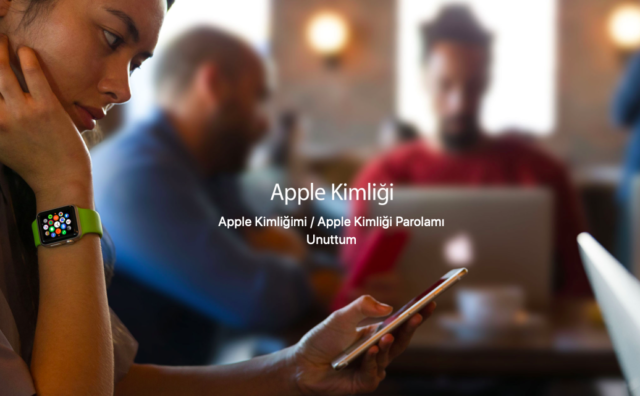
Apple müşterilerinin zaman zaman başına gelen ve “Apple Kimliğimi Unuttum” veya “Apple Kimliği Parolamı Unuttum” diyerek yeniden Apple Kimliğine erişim kazanmak için yollar aradıkları durumun çözümü için yapmanız gerekenleri ve hatta daha fazlasını bu yazıda bulabilirsiniz.
Apple ID Yani Apple Kimliği Nedir?
Apple ID, yani Apple Kimliği sayesinde iTunes, App Store ve Mac App Store üzerinden ücretli veya ücretsiz pek çok uygulamayı alabilir, cihazlarınızın kontrolünü sağlayabilirsiniz. Kısacası, tüm Apple hizmetlerine erişim için ihtiyacınız olan tek şeydir Apple Kimliği.
Apple Kimliği, tüm Apple cihazları için olmazsa olmazdır. Yedeklenen cihaz verilerine kadar bir dizi verinin kontrolü Apple Kimliği ile sağlanır.
Şimdi gelin Apple Kimliği veya Apple parolanızı unuttuysanız ne yapmanız gerekiyor, gelin adım adım buna bakalım.
“Apple Kimliğimi Unuttum” Diyorsanız
Apple Kimliği, iTunes, App Store veya Mac App Store’da kullandığınız kullanızı adınızdır. iCloud verilerine erişim sağlanması, iOS App Store ve Mac App Store’dan uygulama indirme veya satın alma, iTunes Store’dan alışveriş yapma gibi birçok işlem bu kimlik üzerinden gerçekleştirilir.
Apple Kimliği bir e-posta adresidir ve genellikle @icloud.com uzantılıdır. Ancak, @hotmail.com veya @gmail.com gibi üçüncü taraf mail servislerinin e-posta adresleri de Apple Kimliği için kullanılabilir.
Apple Kimliğimi unuttum diyorsanız, öncelikle Apple’ın “Apple Kimliğinizi Yönetin” sayfasına gidin. Sayfadaki “Apple Kimliğinizi veya parolanızı mı unuttunuz?” seçeneğine tıklayın.
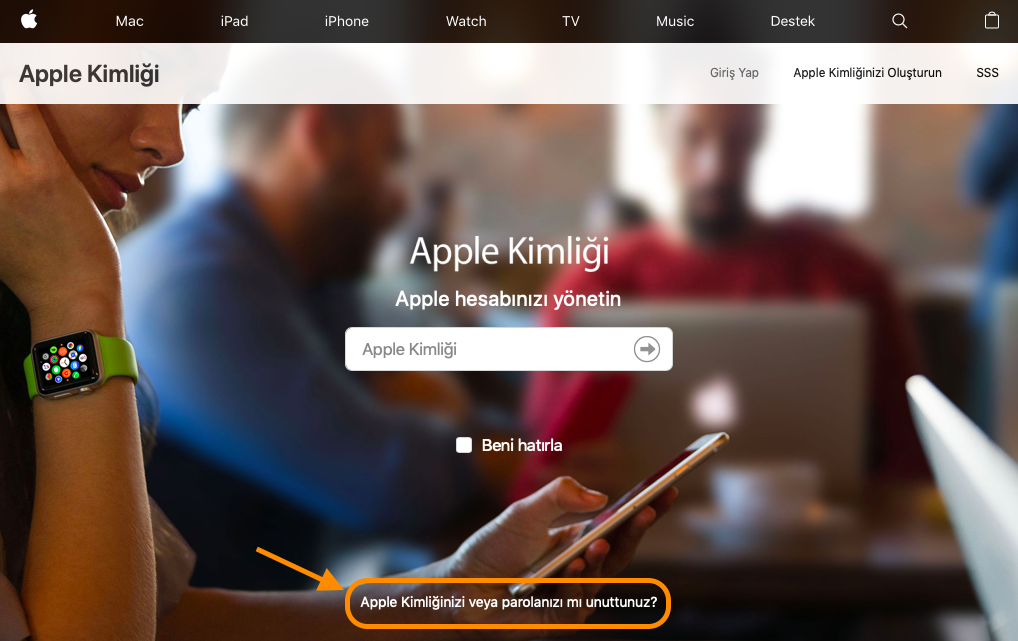
Yeni sekmede “Kimliğinizi Kurtarın” sayfasına yönlendirileceksiniz. Şimdi, Apple Kimliğinizi hatırlamadığınız için sayfadaki “Apple Kimliğinizi unutursanız arayabilirsiniz.” seçeneğine tıklayacaksınız.
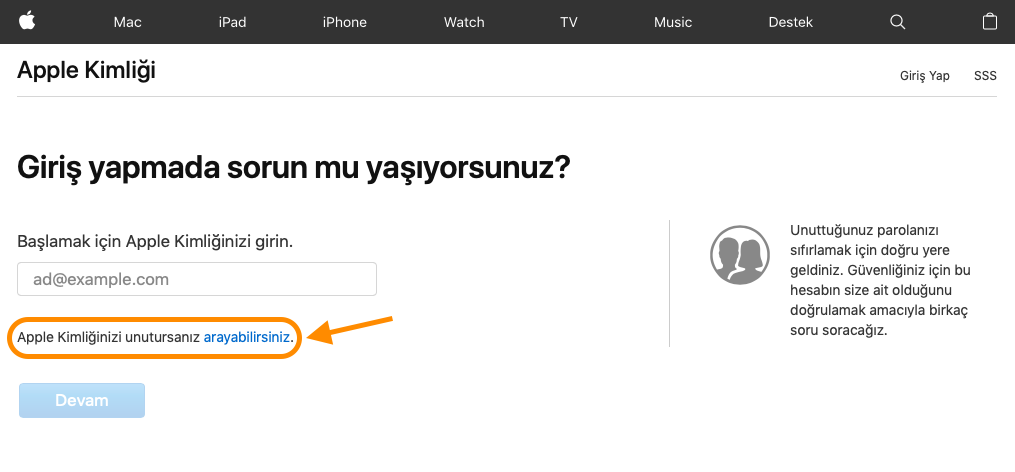
Şimdi Apple Kimliğinizi bulabilmeniz için arama yapabileceğiniz bir sayfaya yönlendirileceksiniz. Bu sayfada, Apple Kimliğinizi bulabilmeniz için ad, soyad ve e-posta adresi bilgilerinizi girmeniz istenecek.
Bu ekrandaki e-posta alanına hesabınıza bağlı e-posta adresinizi girmeniz gerekiyor.
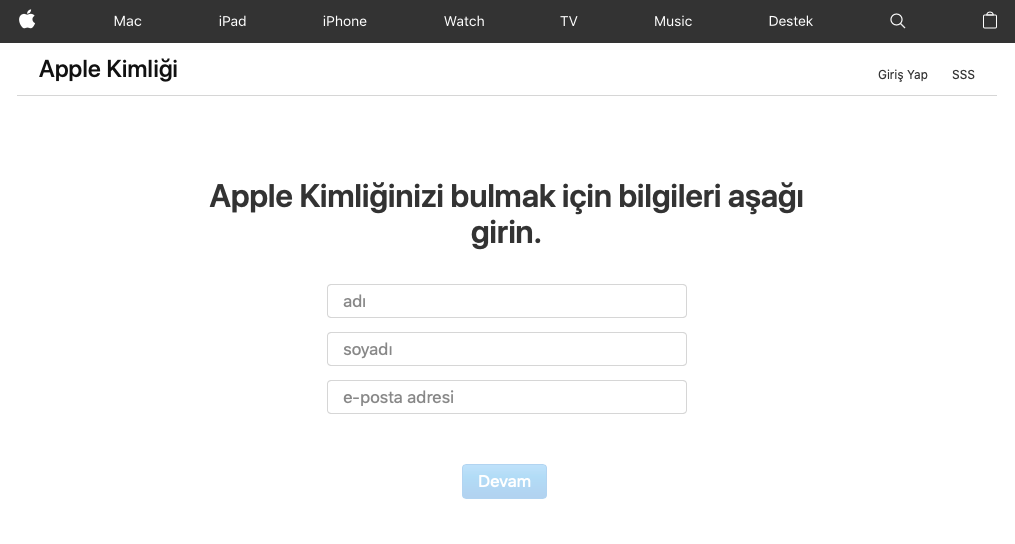
Kimliğinizle ilgili bilgileri doğru şekilde girerek Devam düğmesine tıklayın.
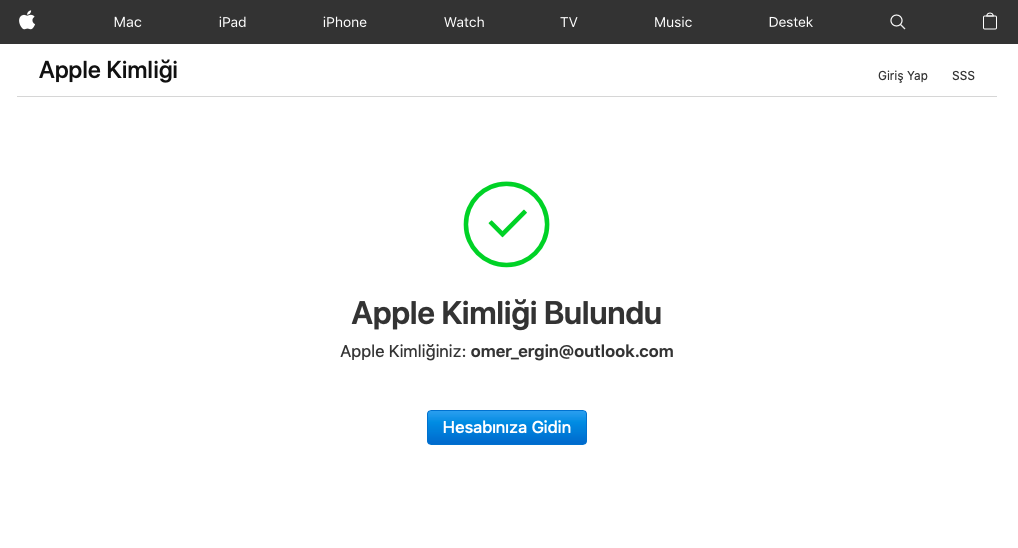
Apple Kimliğinin bulunmasının ardından “Hesabınıza Gidin” düğmesine tıklayabilirsiniz.
“Apple Kimliğimin E-Posta Adresini Hatırlamıyorum” Diyorsanız
Safari veya Chrome gibi internet tarayıcınızın verilerini saklama yönünü kullanarak kimliğiniz için e-posta adresini bulma şansınız olabilir.
Safari tarayıcısı için Mac’inizin menü çubuğundan Safari > Tercihler… seçeneğine tıklayın.
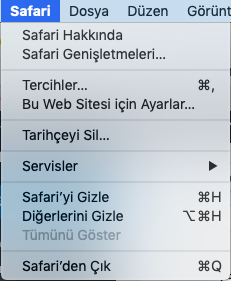
Tercihler menüsü ekranının üst sekmesinden Parolalar sekmesine tıklayın ve Mac’inizin parolasını girerek arama çubuğuna “apple.com” yazın ve Apple Kimliğinizle ilişkili bir e-posta adresinin bulunup bulunmadığını kontrol edin.
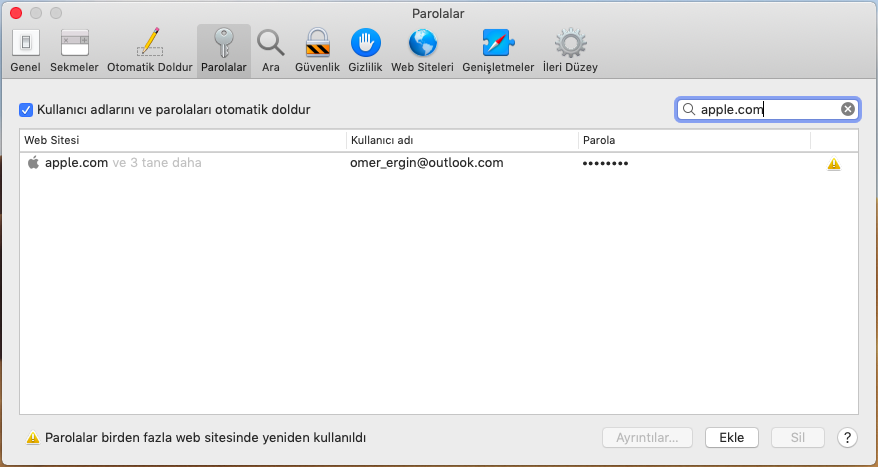
Safari yerine Chrome kullanıyorsanız Chrome’un sağ üst köşesindeki üst üste üç nokta simgesine ve gelen seçeneklerden Ayarlar yazan seçeneğe tıklayın. Alttaki Gelişmiş düğmesine tıklayın.
Şifreler ve formlar sekmesinde şifreleri yönet kısmına tıklayarak ekran üzerinden “apple.com” gibi bir arama yaparak Apple Kimliğiniz ile ilişkili e-posta adresini bulmayı deneyin.
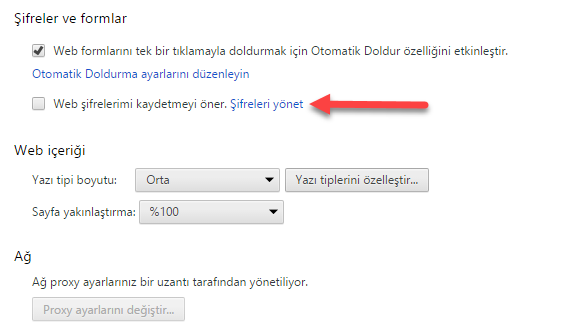
Chrome veya Safari’de Apple Kimliğinizle ilişkili bir e-posta adresini hiçbir zaman kullanmadığınızdan eminseniz iPhone’unuza yönelebiliriz.
iPhone (iPad veya iPod touch) Ayarlar uygulamasını açın ve Parolalar ve Hesaplar > Web Siteleri ve Uygulama Parolaları menüsüne dokunun. Üstteki arama çubuğundan “apple.com” aramasını yapın.
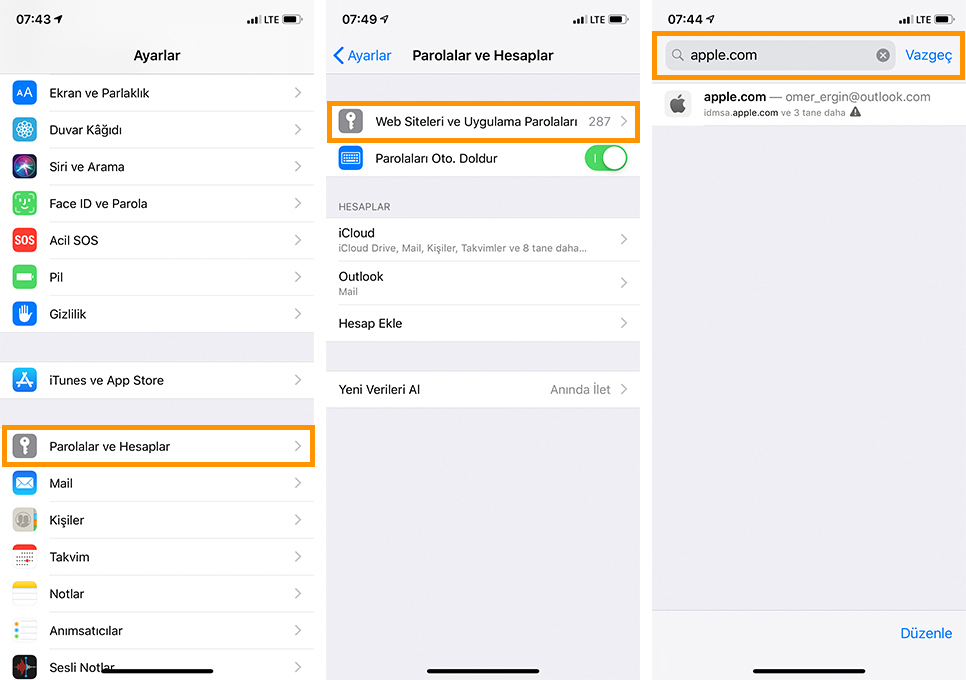
Hiçbir Şekilde e-Posta Adresini Bulamadıysanız
Resmi Apple Desteği sayfasına gidin ve Apple Kimliği simgesine tıklayın.
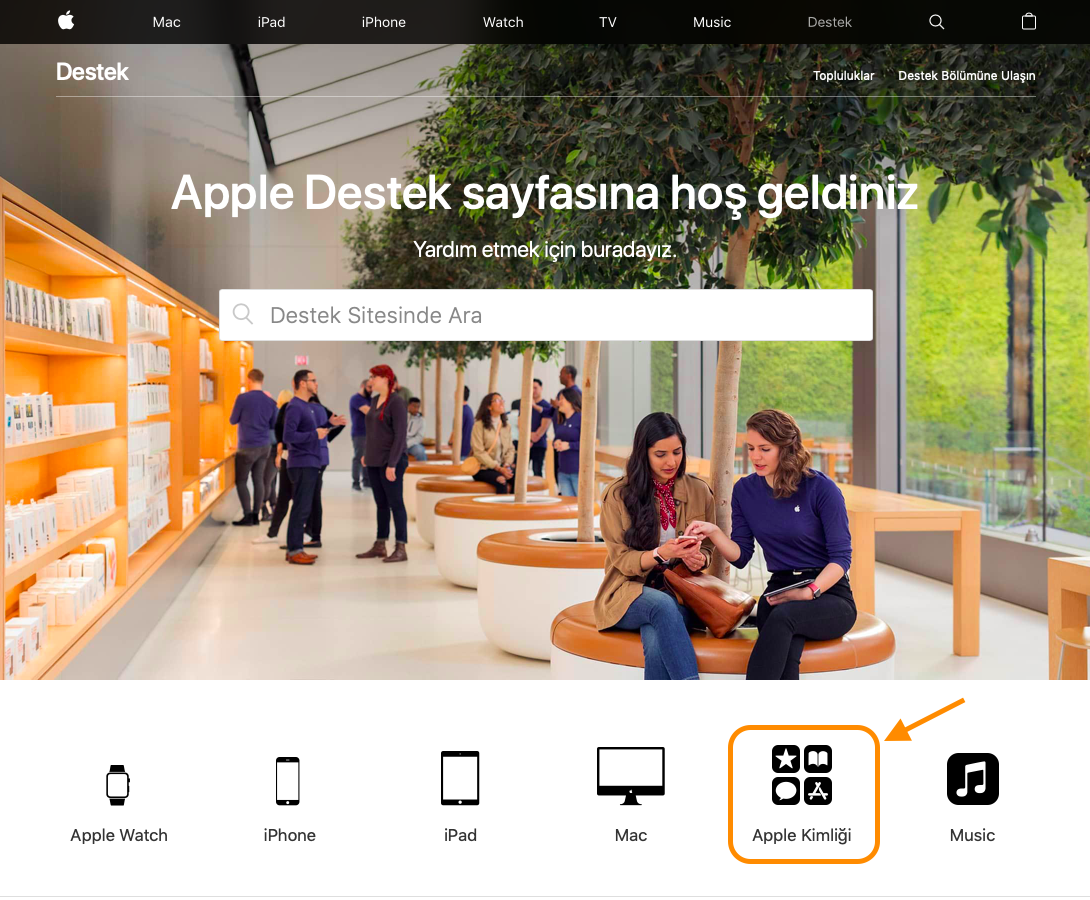
Buradaki sayfa üzerinden Apple Destek ile doğrudan temas kurun (mesai saatleri içerisinde) ve durumunuzu izah ederek destek talep edin. Sizi talebiniz dahilinde yönlendireceklerdir.
“Apple Kimliğimi Parolamı Unuttum” Diyorsanız
Apple Kimliğiniz için e-posta adresini hatırlıyor ancak parolanızı hatırlamıyorsanız yapmanız gerekenler oldukça basit; yukarıda belirttiğimiz gibi Apple’ın “Apple Kimliğinizi Yönetin” sayfasına gidin. Sayfadaki “Apple Kimliğinizi veya parolanızı mı unuttunuz?” seçeneğine tıklayın.
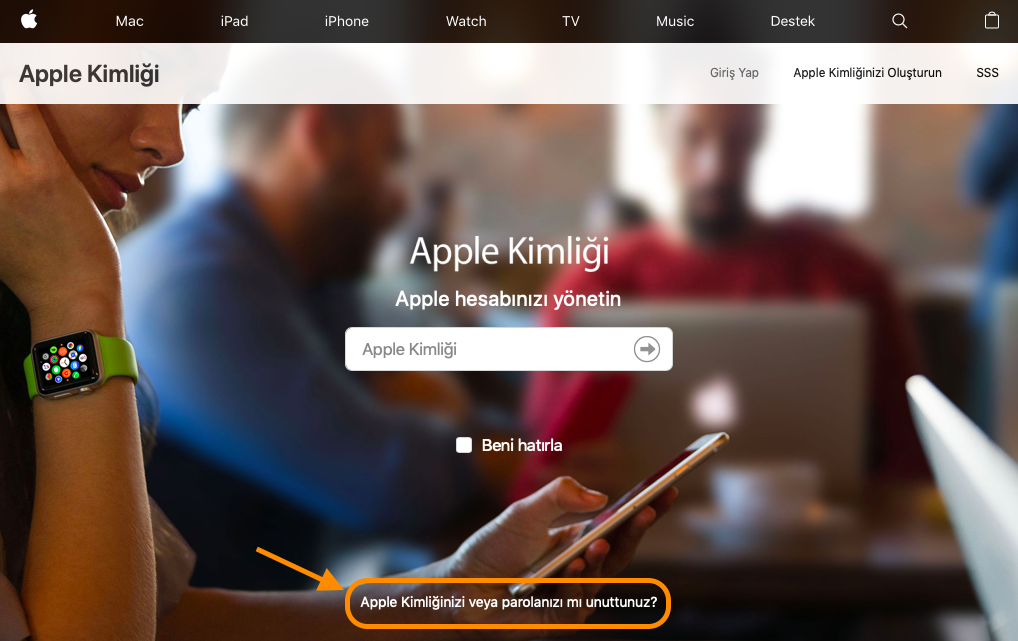
Yönlendirildiğiniz ekrandaki e-posta alanına Apple Kimliğiniz için kullandığınız e-posta adresini girin.
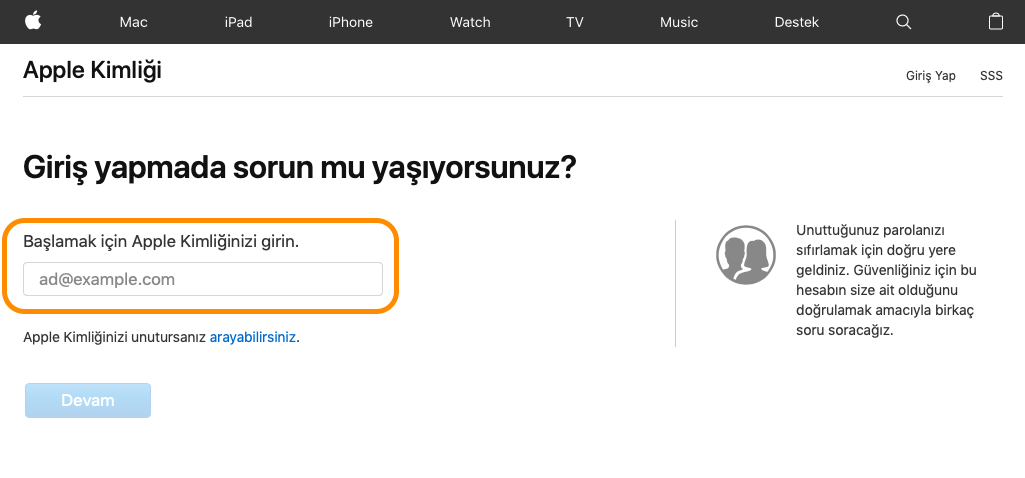
İkinci adımda hesabınıza tanımlı telefon numaranızı tam olarak girmeniz istenilecek.
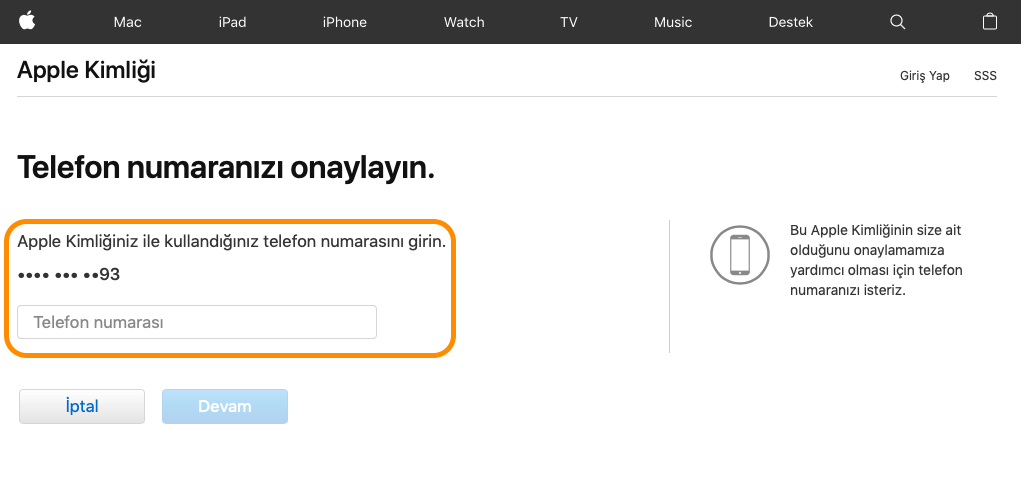
Bu adımda Apple’ın sizden isteyebileceği hesap bilgileri değişebilir. Mesela telefon numarası yerine gizli sorularınızın cevapları sorulabilir.
Tüm talep edilen bilgileri eksiksiz tamamlamanız durumunda Apple Kimliği Parolanızı yeniden oluşturarak kimliğinize yeniden erişim kazanabilirsiniz.
Hiçbir Şekilde Apple Kimliğinize Erişemiyorsanız
Öncelikle, hiçbir şekilde umudunuzu kaybetmemenizi öneririz. Özellikle Resmi Apple Desteği üzerinden uzmanlardan kesinlikle destek alma konusunda ısrarcı olun. Kendilerine nüfus cüzdanınızı ve varsa bir iTunes, App Store harcaması bunu belgelendirip kendilerine ileterek hesabınız için erişim talebinde bulunun.
Tüm bunlar Apple Kimliğinizi yeniden alma konusunda bir işe yaramazsa ne yazık ki artık yapabileceğiniz bir şey yok. Yeni bir Apple Kimliği oluşturmanız ve bunu kullanmanız gerekecek.
Yeni Apple Kimliğinizi buradan devam ederek oluşturabilirsiniz.

















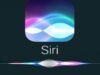











appleeid’de telefonumdan giriş yaparken giriş için telefonun parola kullanımını onayladım ve eski telefonumun da parolasını sordu ve sıfırlanmasına rağmen kendi ayarladığım aygıt adı görünüyordu bu durumda eski cihazımda oturumumun hala açık olduğunu ve sıfırlanmadığını mı anlamalıyım?